ip地址错误怎么解决 详细讲解:解决ip地址错误的方法
- 王林转载
- 2024-05-06 13:52:171486浏览
很多时候,我们会遇到IP地址错误的问题,比如服务器无法解析域名,ping不通服务器等等,这些问题都可能与IP地址错误有关。php小编新一为大家带来ip地址错误的相关介绍,详细讲解如何解决ip地址错误的问题,欢迎大家阅读本文深入了解。
很多朋友使用电脑时,会遇到提示“IP地址错误,网络无法接通”的提示,如果从网络上找教程,很多教程都是教大家如何通过路由器查询正确的IP地址,然后重新填写,或者将电脑的IP地址获取方式设置成“DHCP”,虽然这种方法的确管用,但操作步骤比较麻烦,本期文章教大家一种简单的办法。
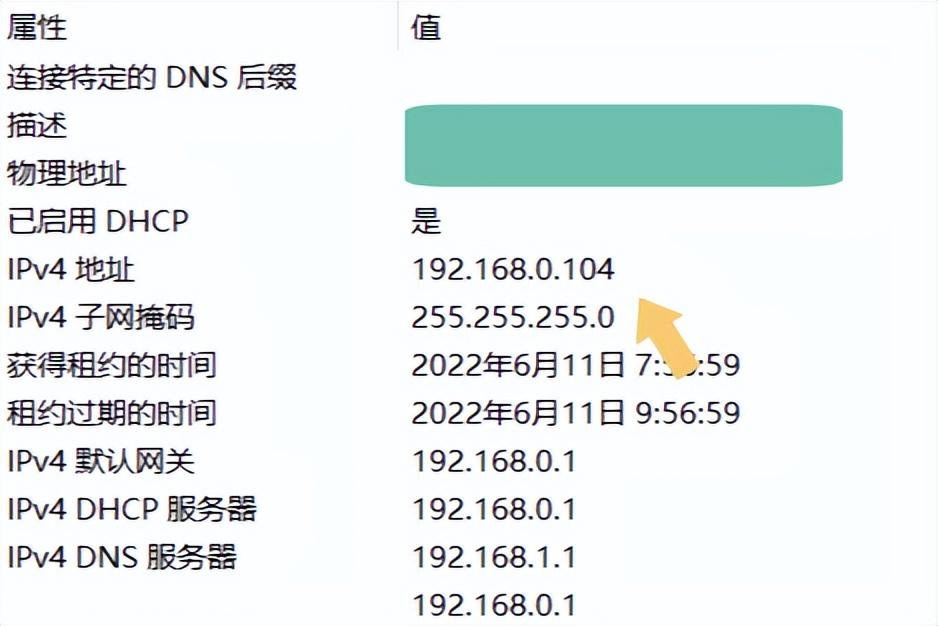
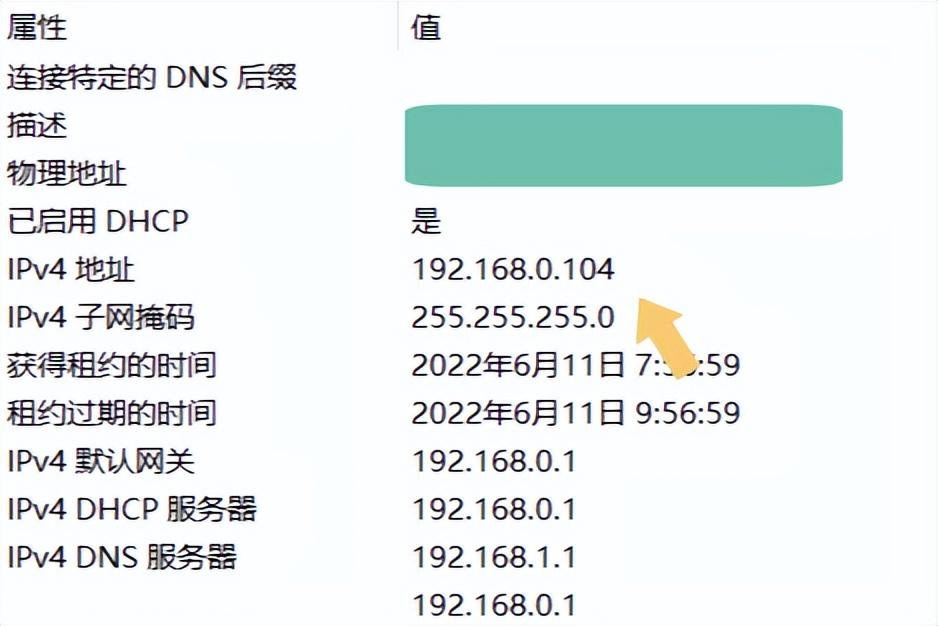
一、设置
打开电脑,进入电脑系统桌面,按键盘上的“Win X”组合键。如下图:
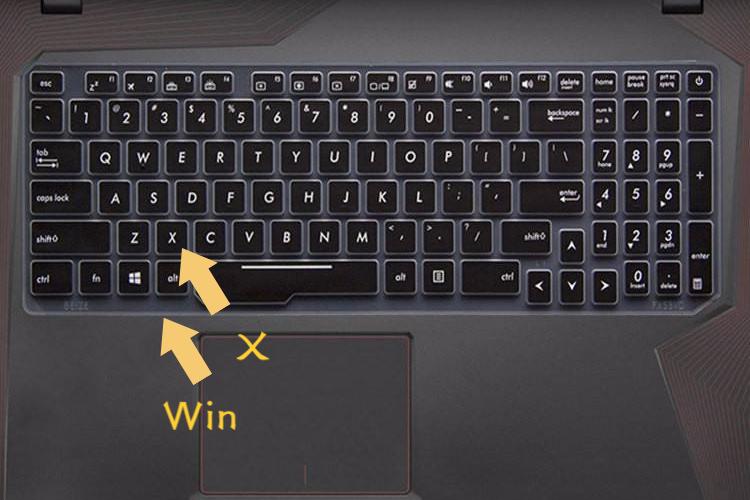
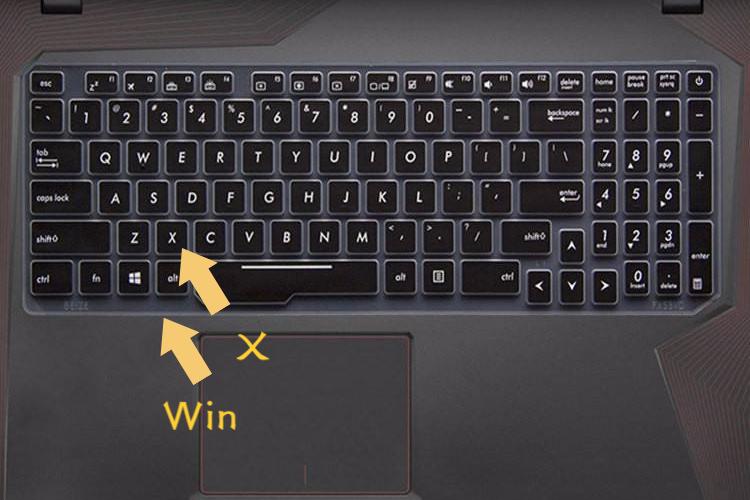
按下该组合键以后,会弹出一个菜单,找到“设置”选项,打开它。如下图:
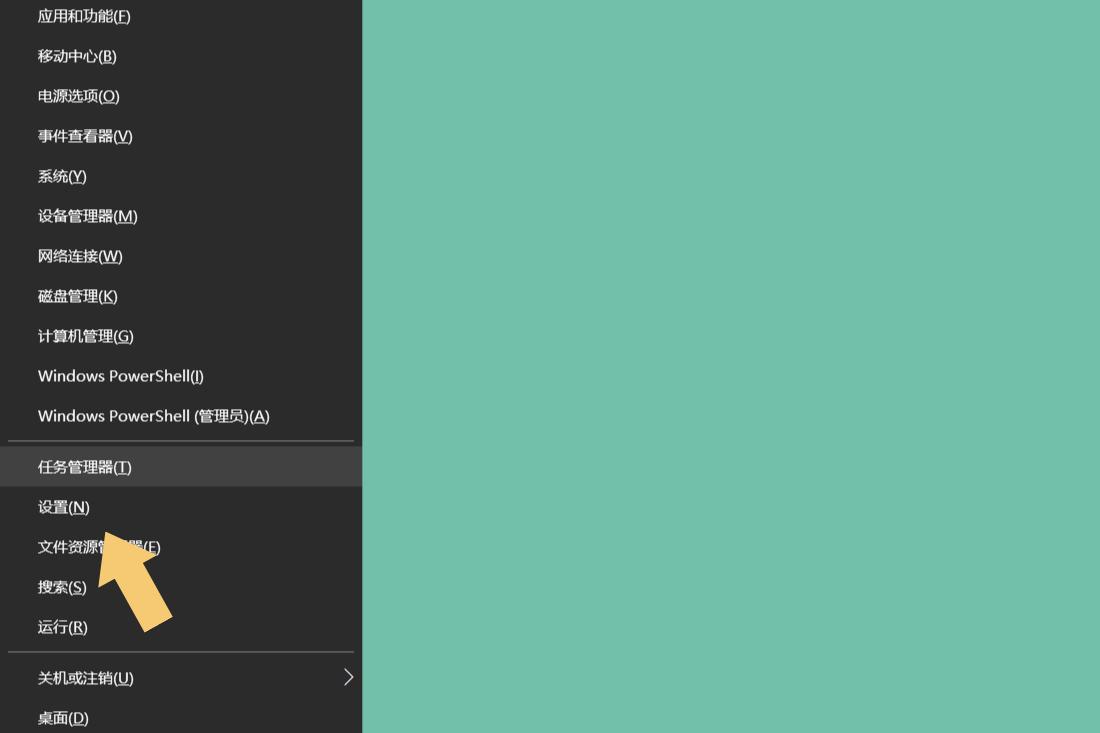
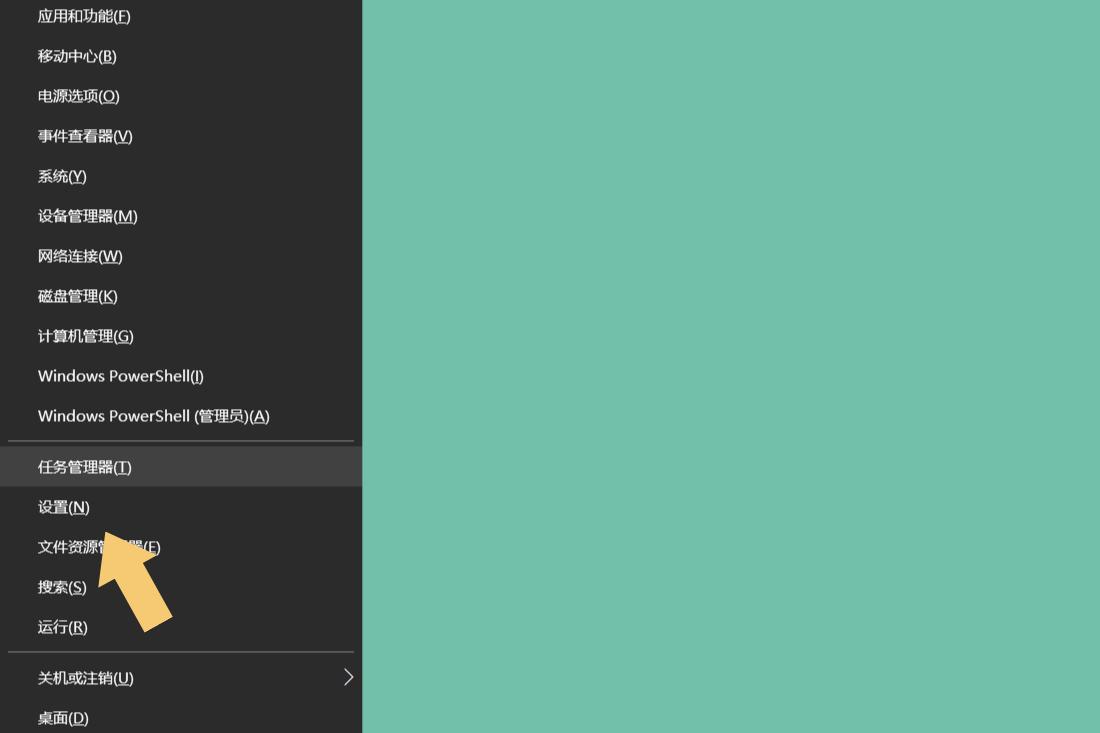
二、网络和Internet
进入“设置”选项后,在弹出的界面里找到“网络和Internet”选项。如下图:
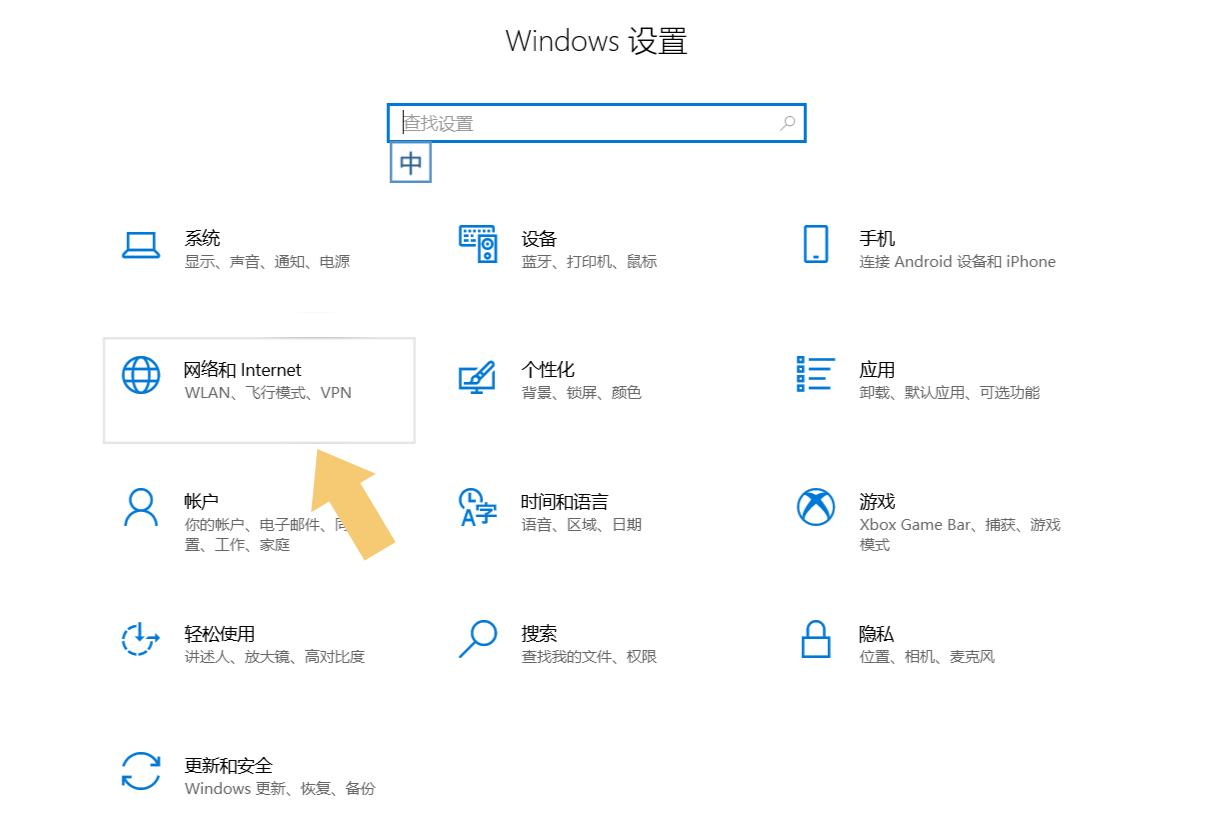
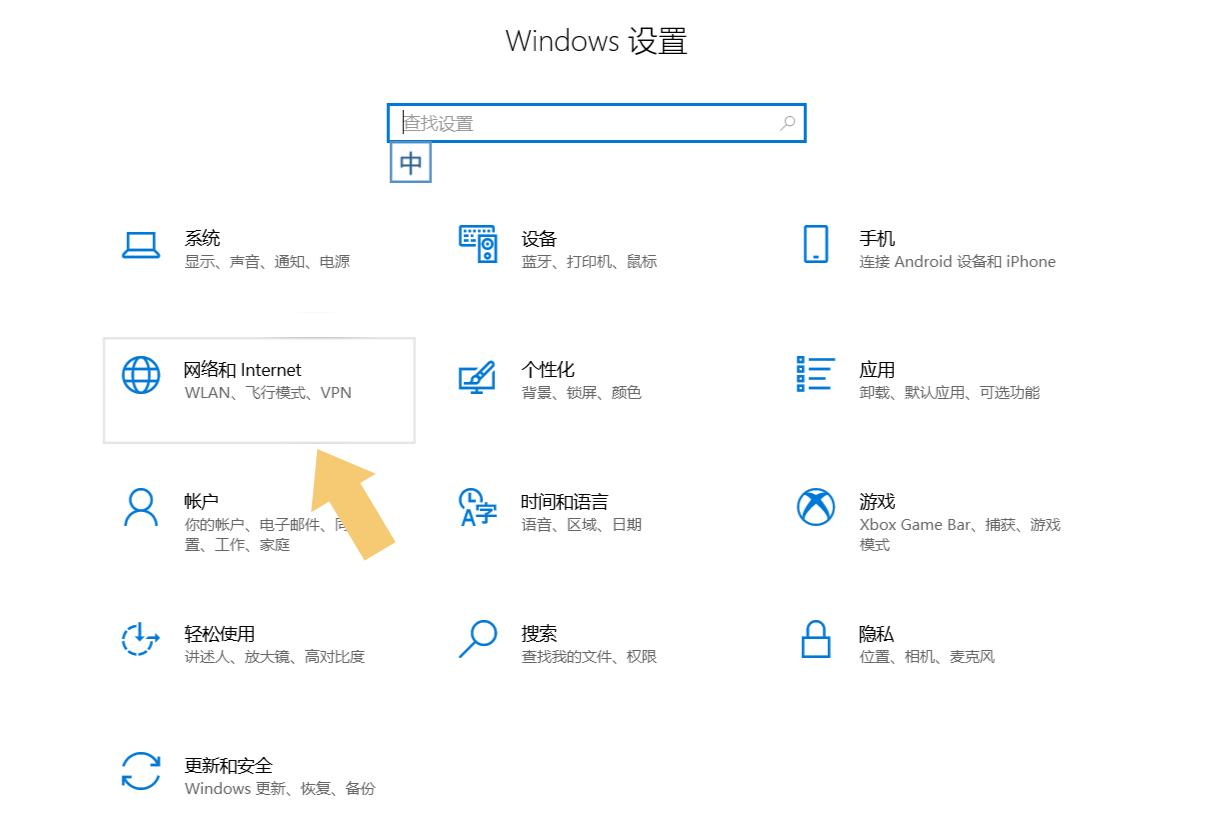
三、网络重置
点击打开“网络和Internet”选项,在弹出的界面左侧找到“状态”,点击它,在弹出的界面里找到“网络重置”。如下图:
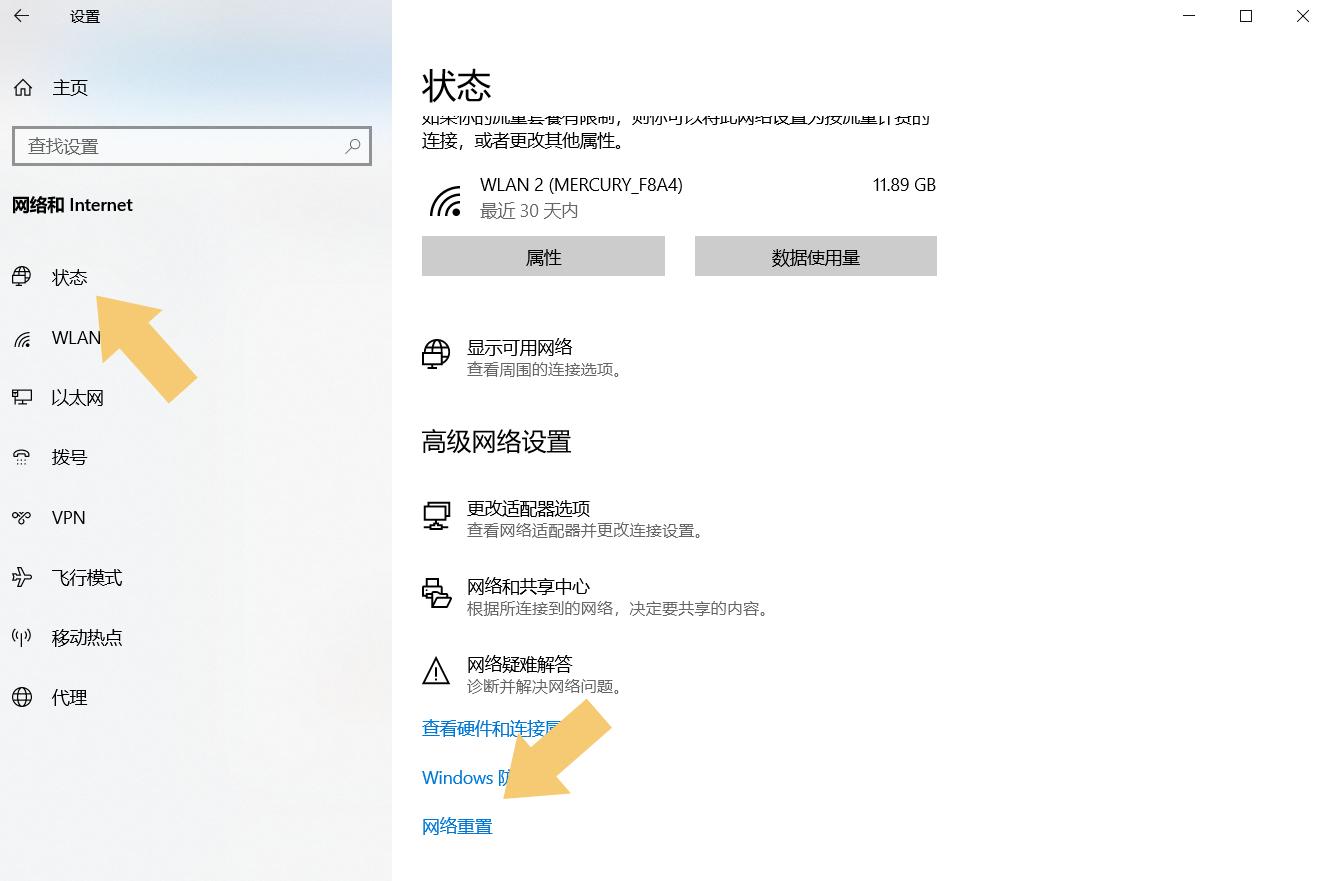
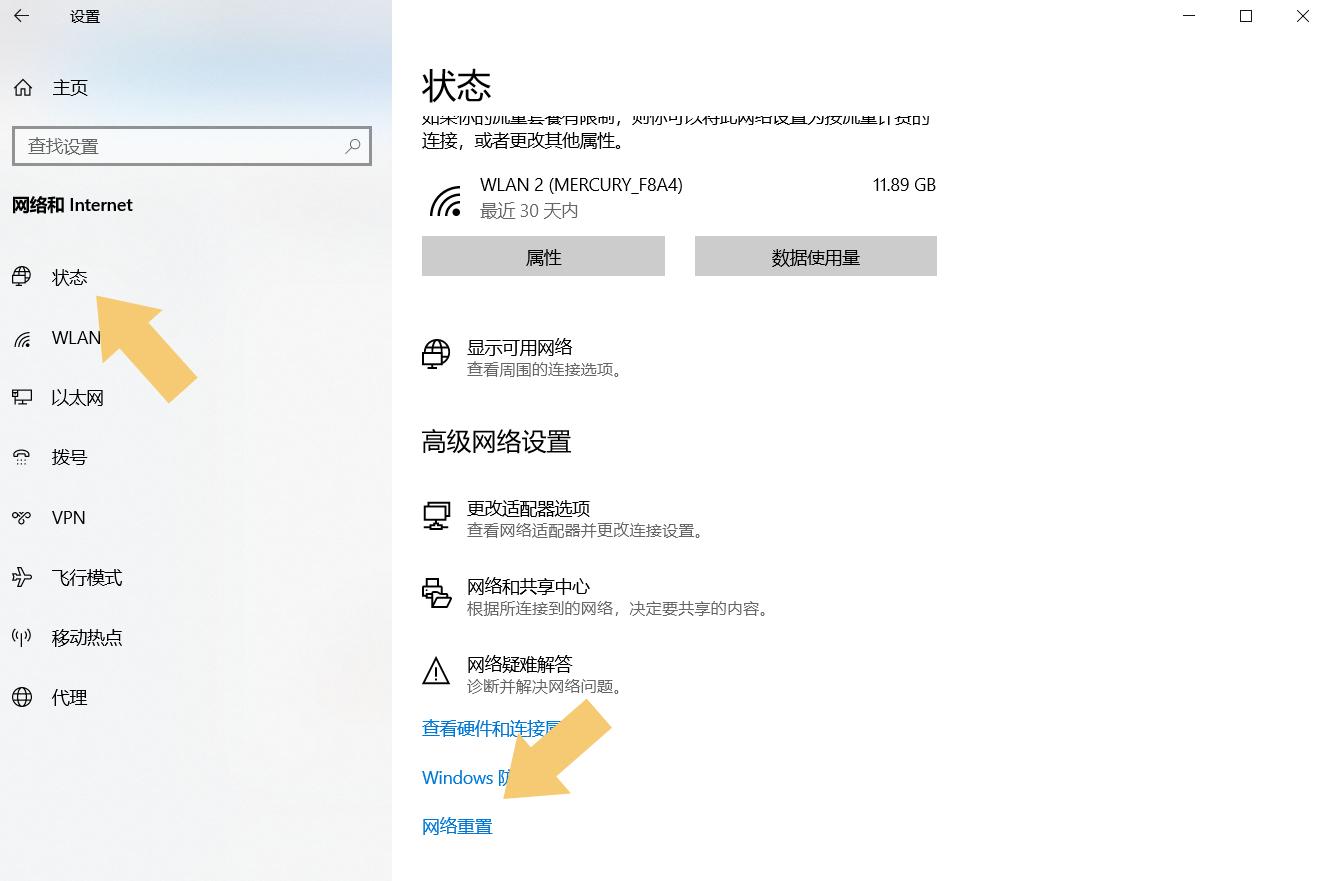
点击“网络重置”以后,在弹出的界面里选择“立即重置”选项。如下图:
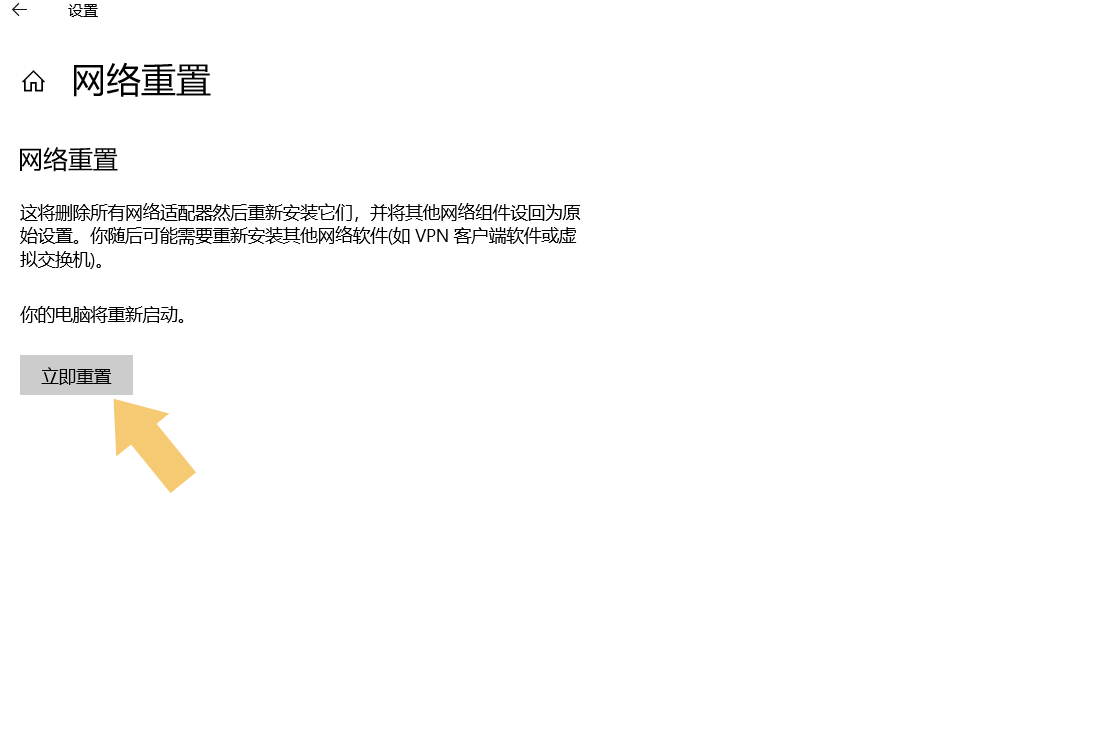
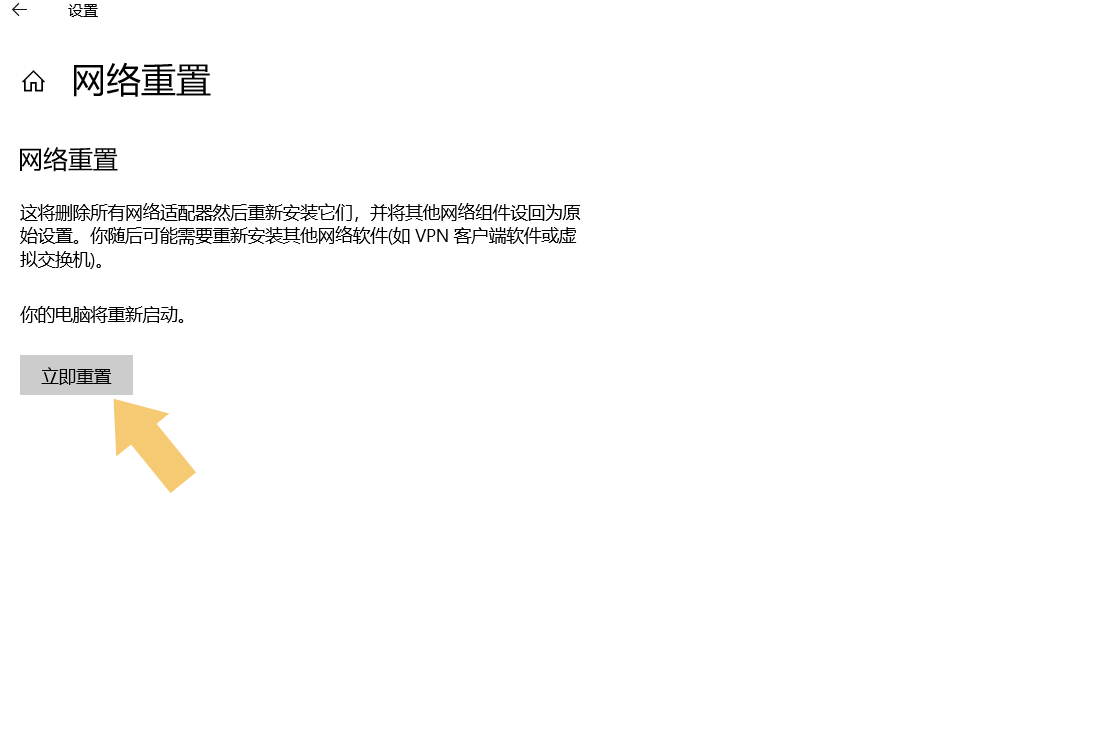
注意看文字注释,选择“立即重置”选项后,电脑会在5分钟后自动重启,并且重新配置与网络有关的驱动和硬件设备,而这也包括与IP相关的设置,将其恢复到初始设置状态,而电脑的IP地址获取方式会自动默认为“自动获取”,重置之后,上级网络设备,比如光猫、路由器等,会自动为电脑分配IP地址,而IP地址错误、无法连接网络的问题也就得到了解决。
结束语:很多行内人将问题复杂化了,总是站在自己的角度去思考,就拿IP地址错误这件事来说,正所谓“会者不难”,因为我们知道问题出在哪,可以直接通过简单的修改和调试就可以纠正IP地址,但对大多数普通用户来说,他们甚至连什么是IP地址都不知道,如果按照网络上的方法去调试,就会非常费劲,而且随着技术的不断成熟,大多数网络环境应用的设备,比如家用光猫、路由器等,都会默认开启DHCP功能,这意味着问题都是出在电脑IP地址配置错误造成的,通过文中的方法重置以后,可以解决90%以上的类似问题,而且这种方法还比较简单,但有一点要知悉,该方法仅适用于Windows 10系列系统。
好了,今天就说到这里了,希望你看到这篇文章以后能有所启发,认真仔细阅读完ip地址错误怎么解决「详细讲解:解决ip地址错误的方法」文章,感觉对自己有帮助,别忘了点个赞哦!赠人玫瑰有留余香!
以上是ip地址错误怎么解决 详细讲解:解决ip地址错误的方法的详细内容。更多信息请关注PHP中文网其他相关文章!

